如何设置Word文档指定区域的文本可编辑
1、打开软件,点击”文件“菜单中的”选项“;

2、在Word选项窗口中,点击”自定义功能区“,勾选上”开发工具“,然后点击确定;

3、打开要设置的文档,例如”在职证明“,切换到”开发工具“菜单下面,将文档中允许编辑的文字区域选中,然后点击如图的Aa图标按键,将允许编辑区域进行标记;

4、点击”限制编辑“工具按钮,在”编辑限制“选择栏中选”填写窗体“,然后点击”是,启动强制保护“;

5、输入保护密码;

6、最后,文档被设置允许编辑的区域可以被修改,其它地方不能修改。

1、点击”停止保护“按钮;
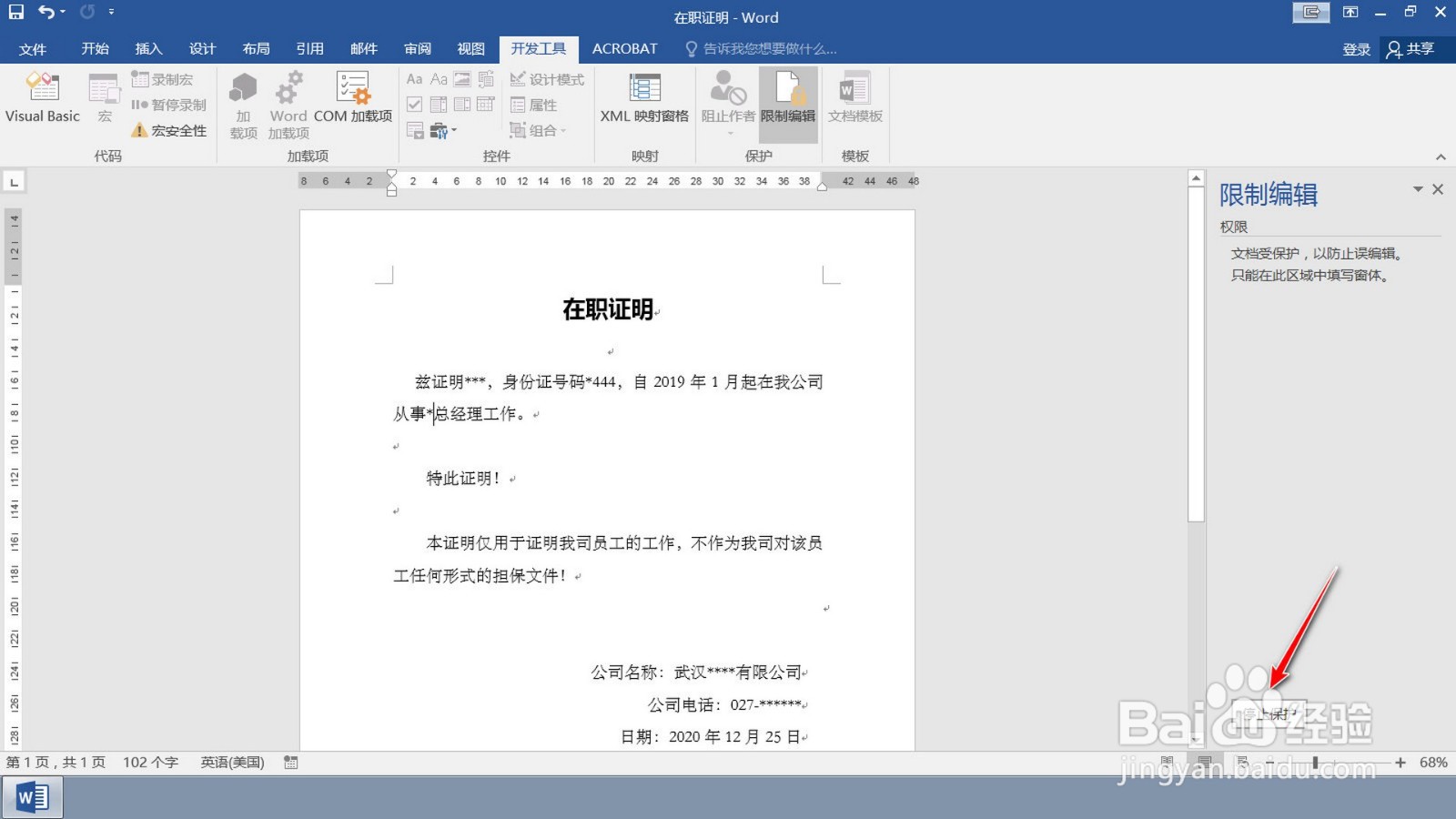
2、输入保护密码后,文档格式保护被取消。
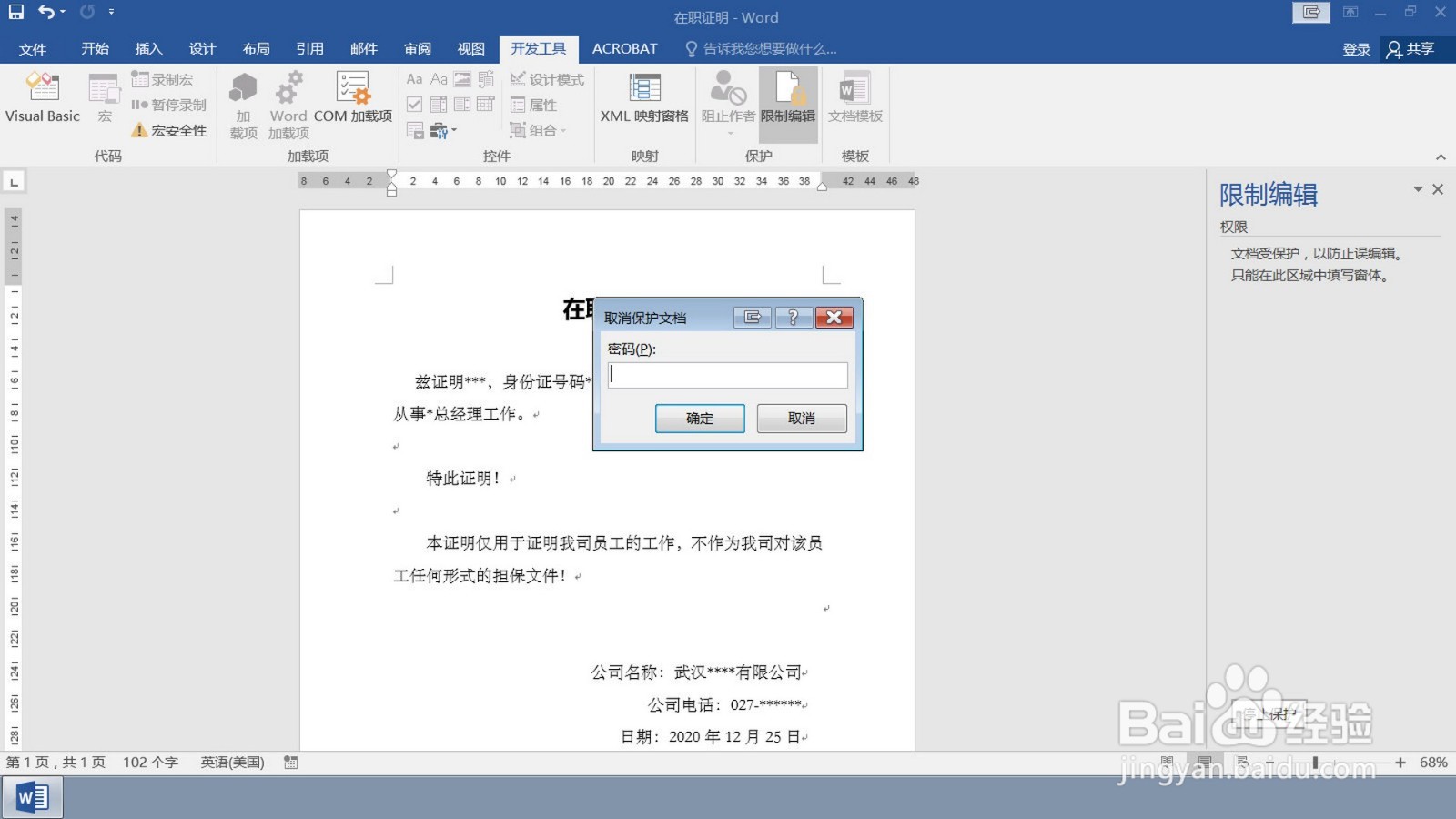
声明:本网站引用、摘录或转载内容仅供网站访问者交流或参考,不代表本站立场,如存在版权或非法内容,请联系站长删除,联系邮箱:site.kefu@qq.com。
阅读量:183
阅读量:158
阅读量:149
阅读量:53
阅读量:33